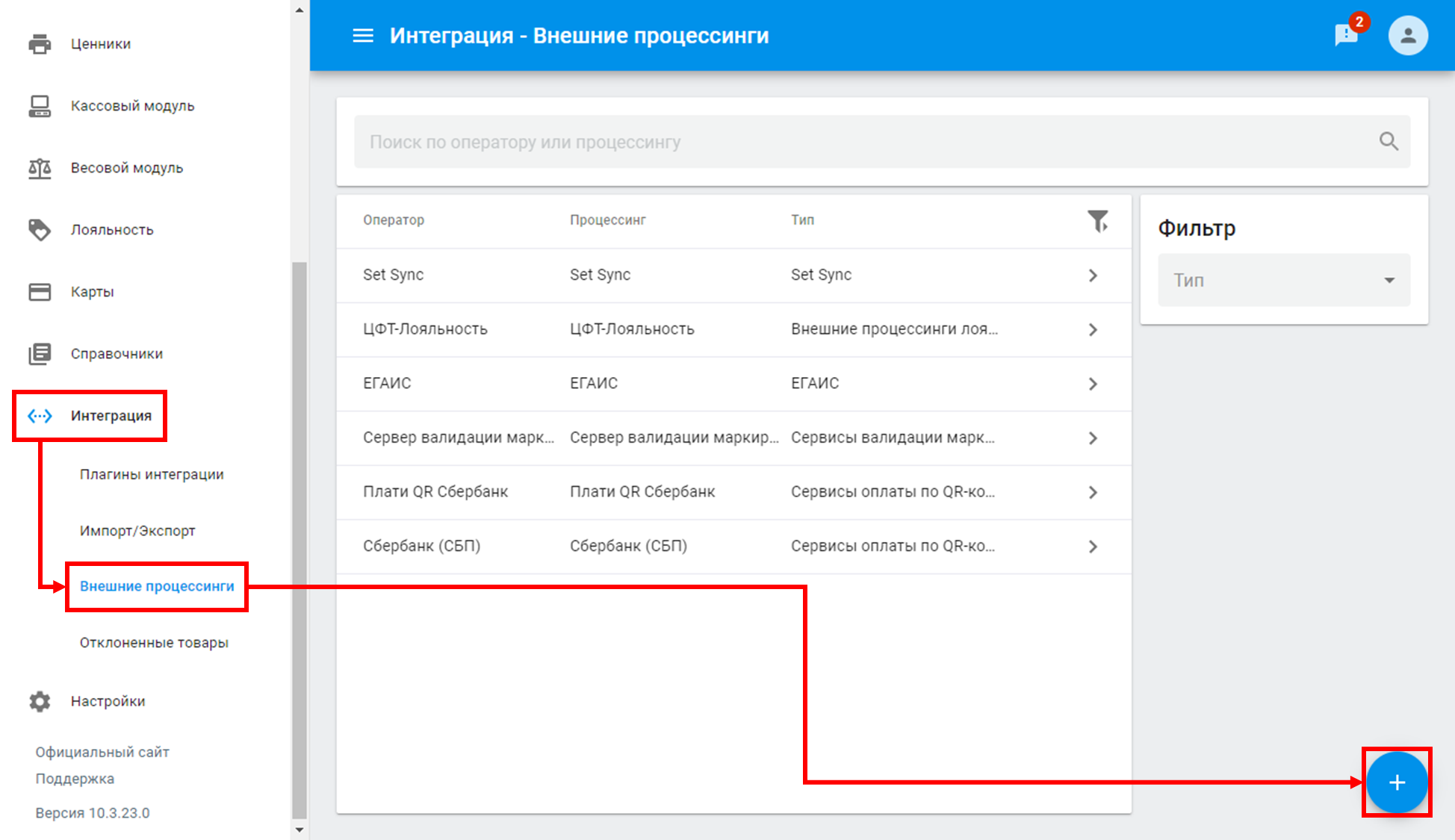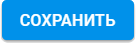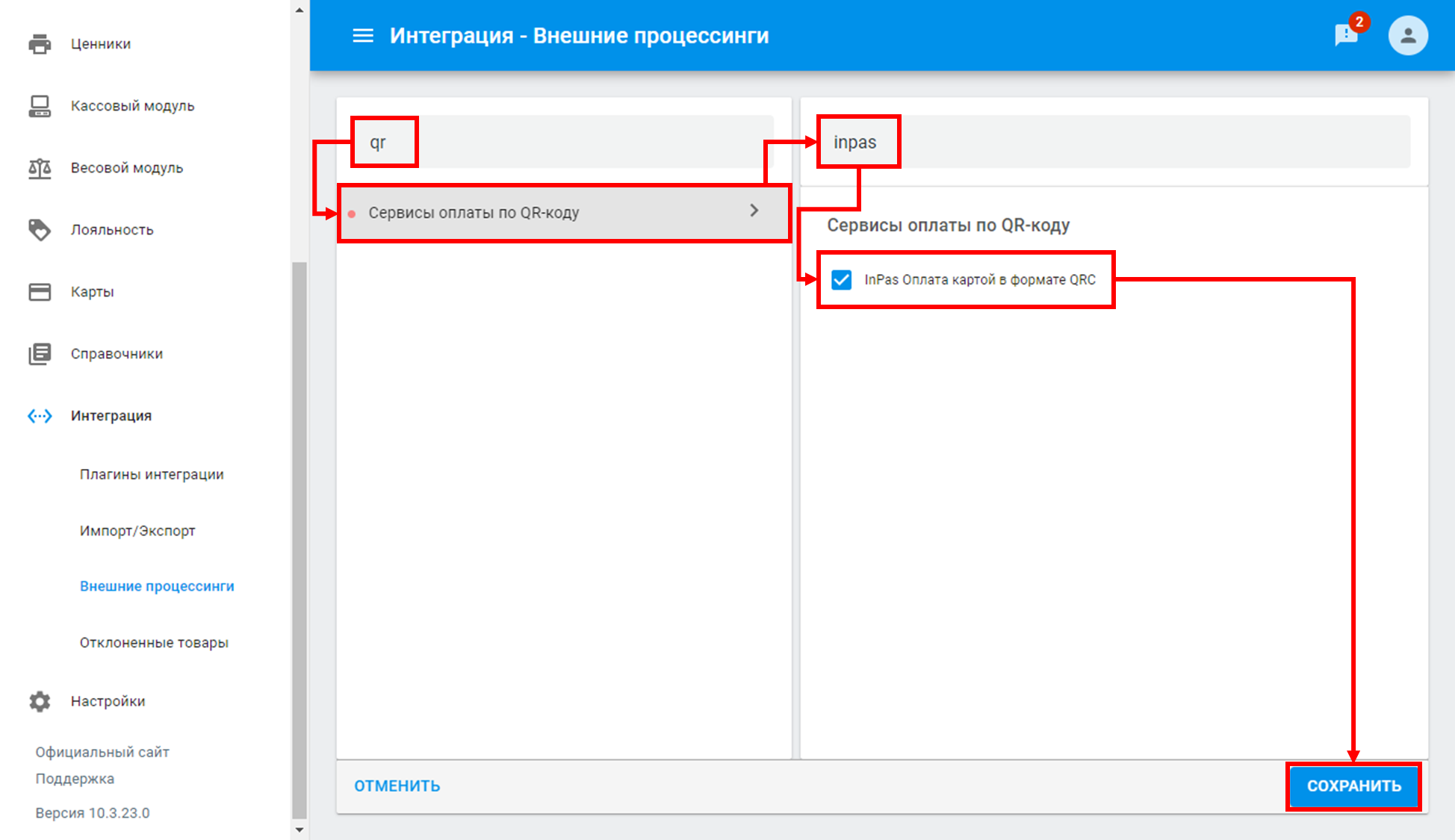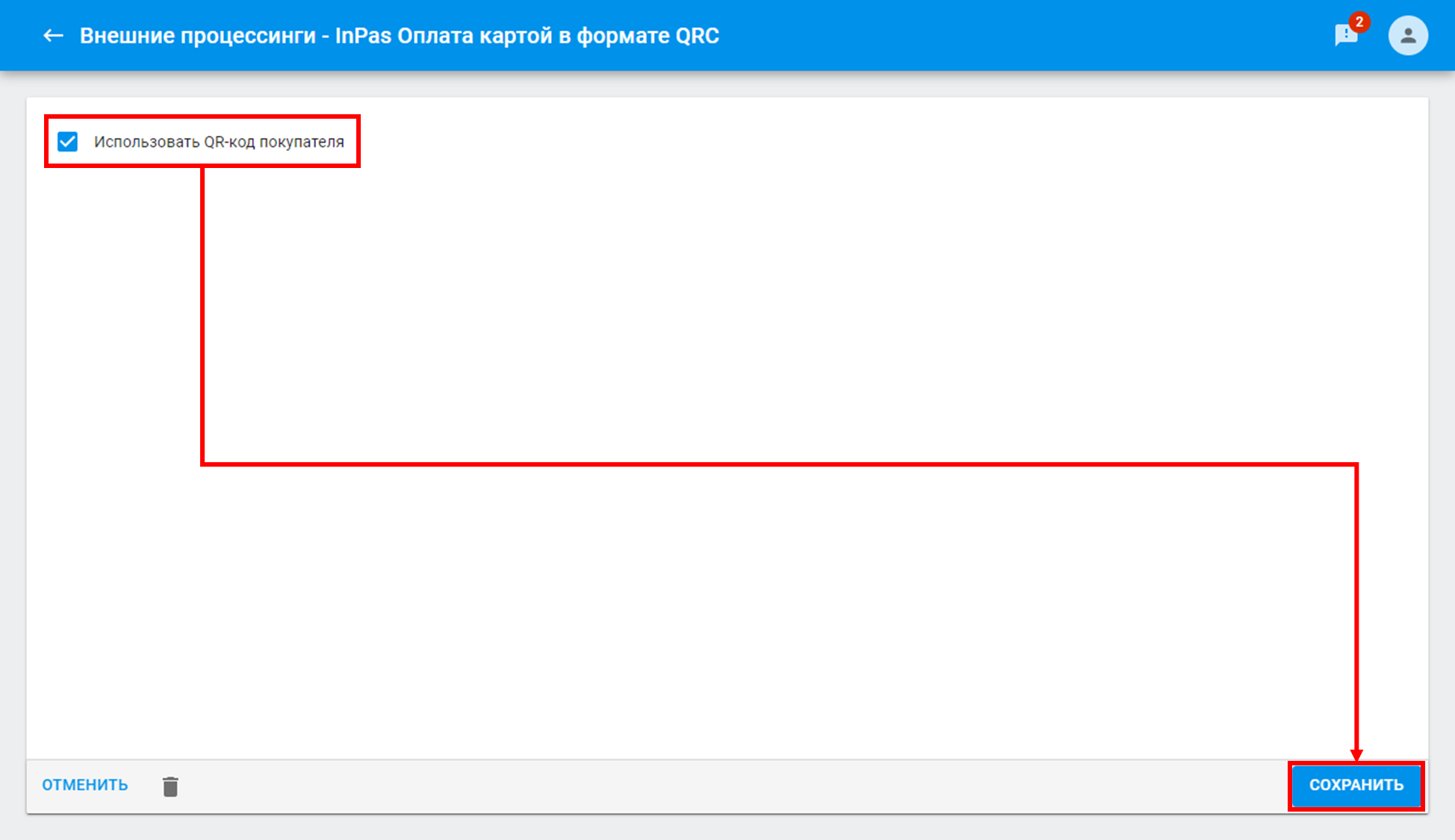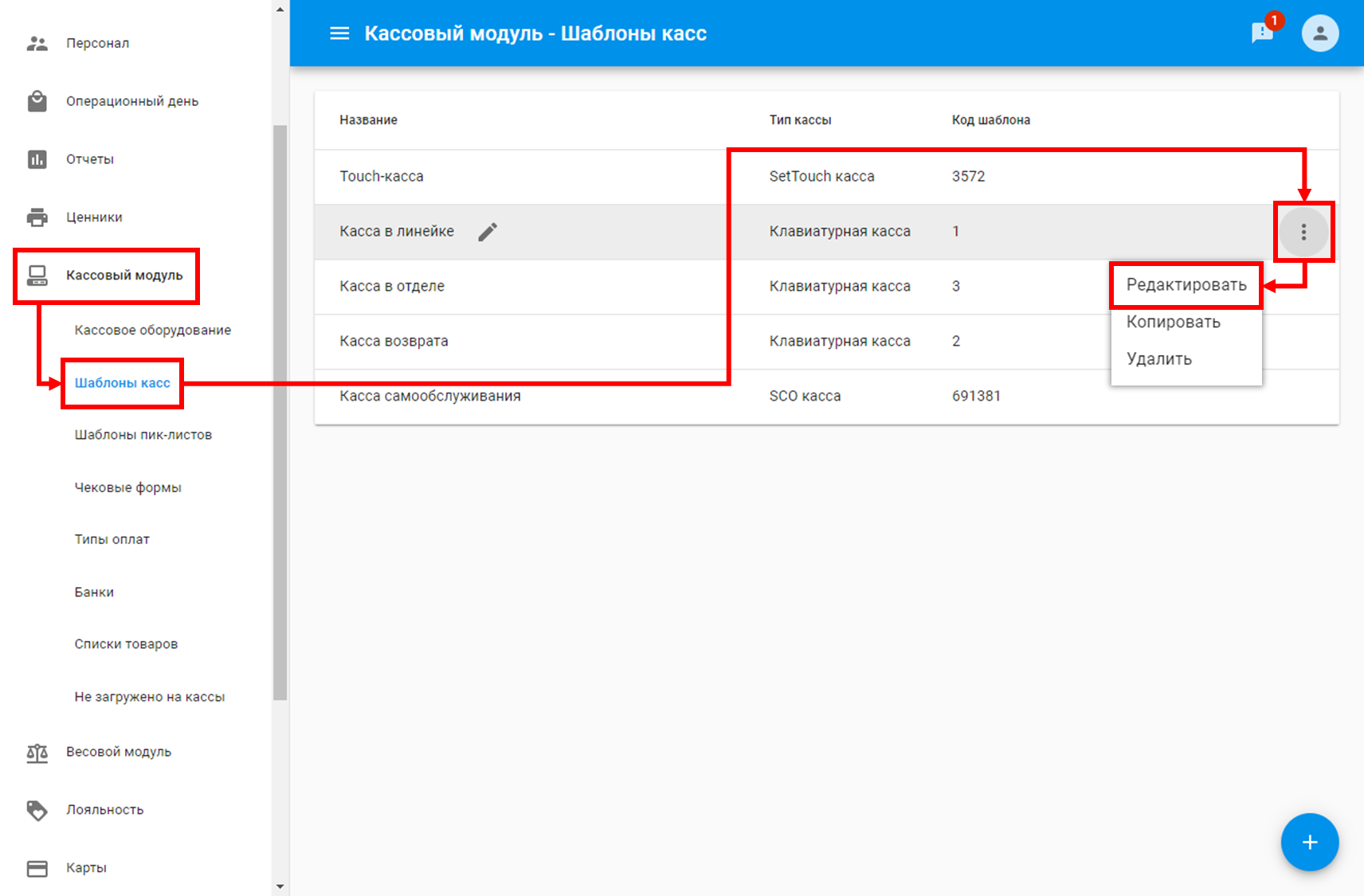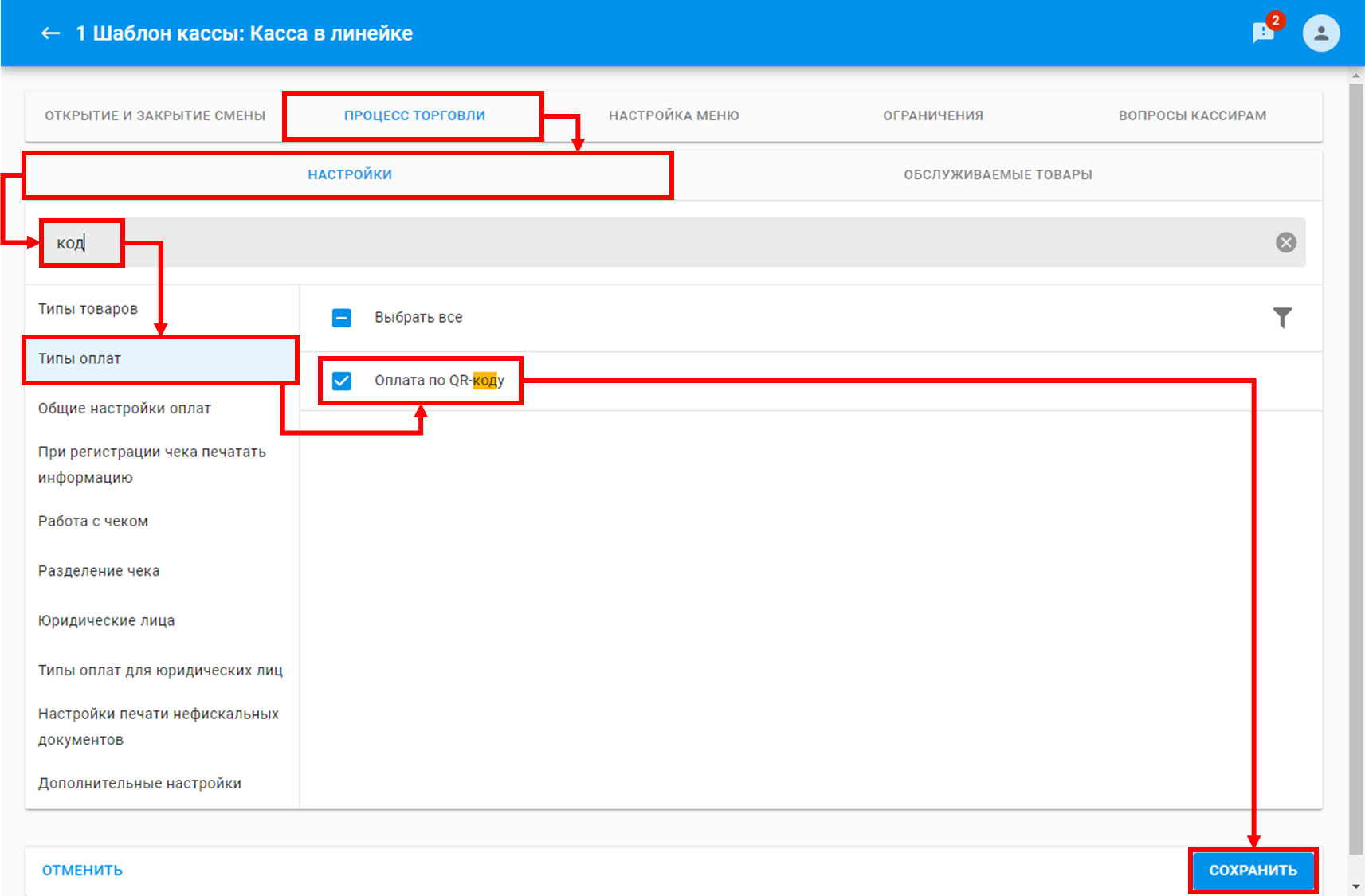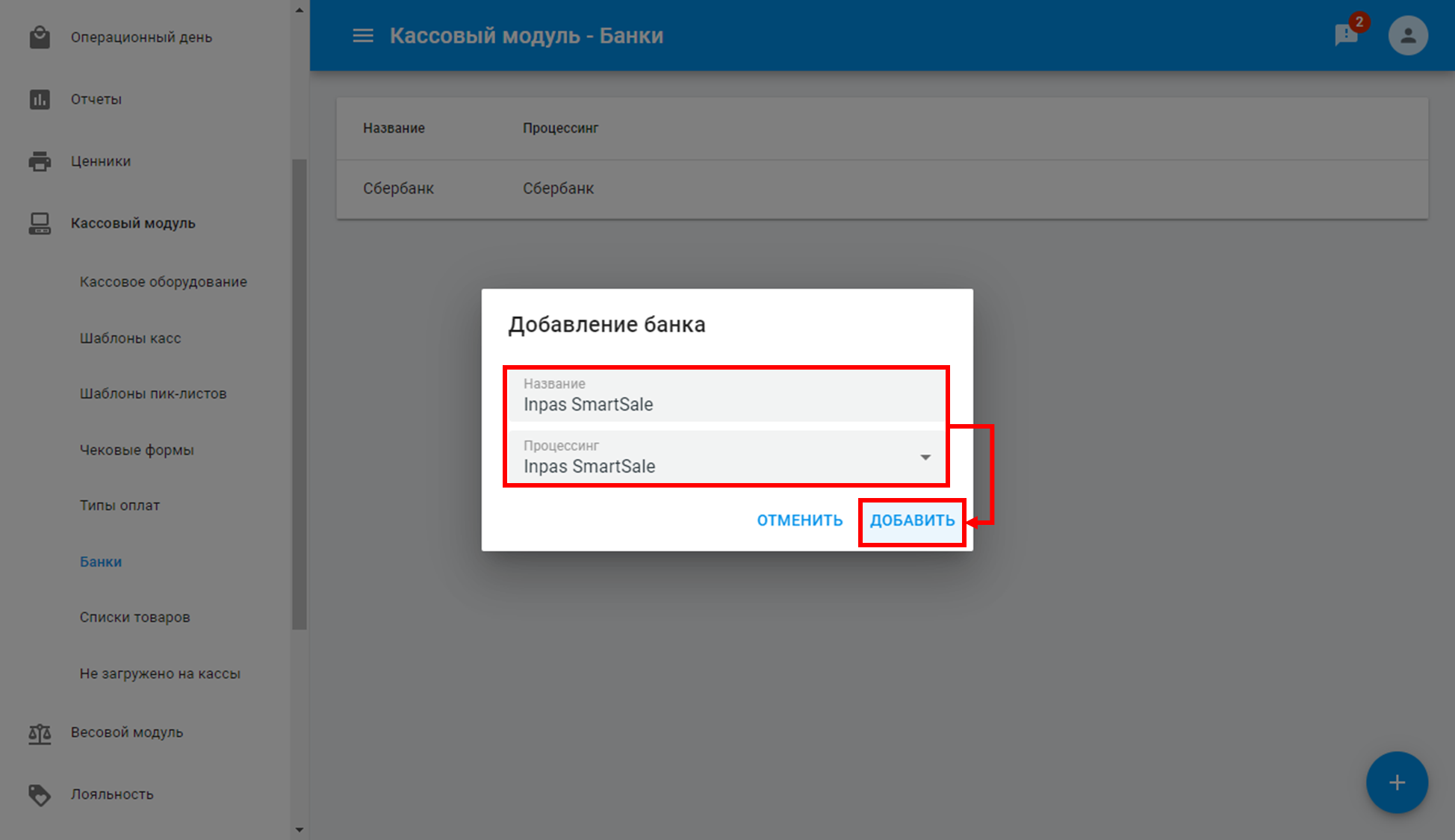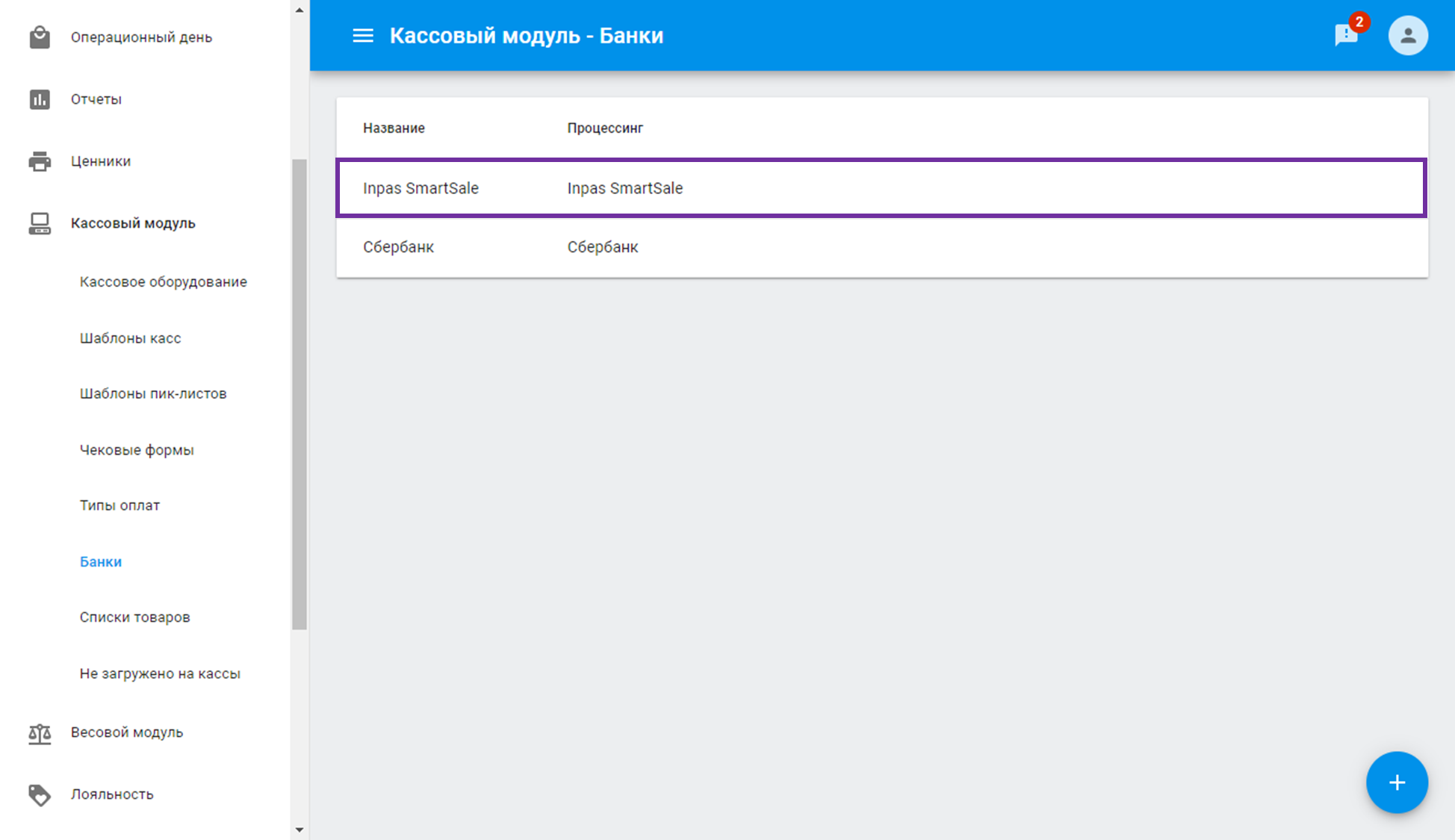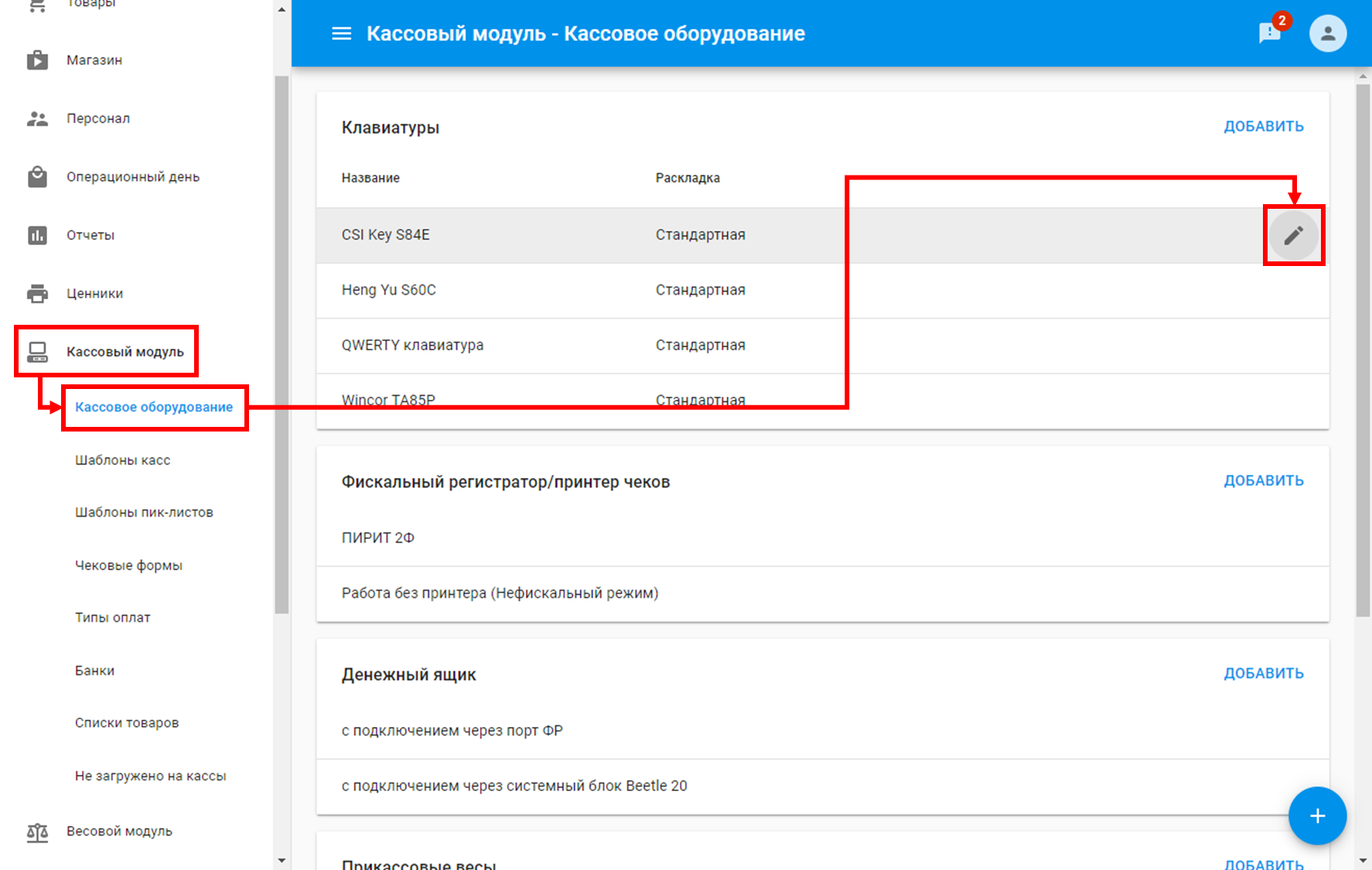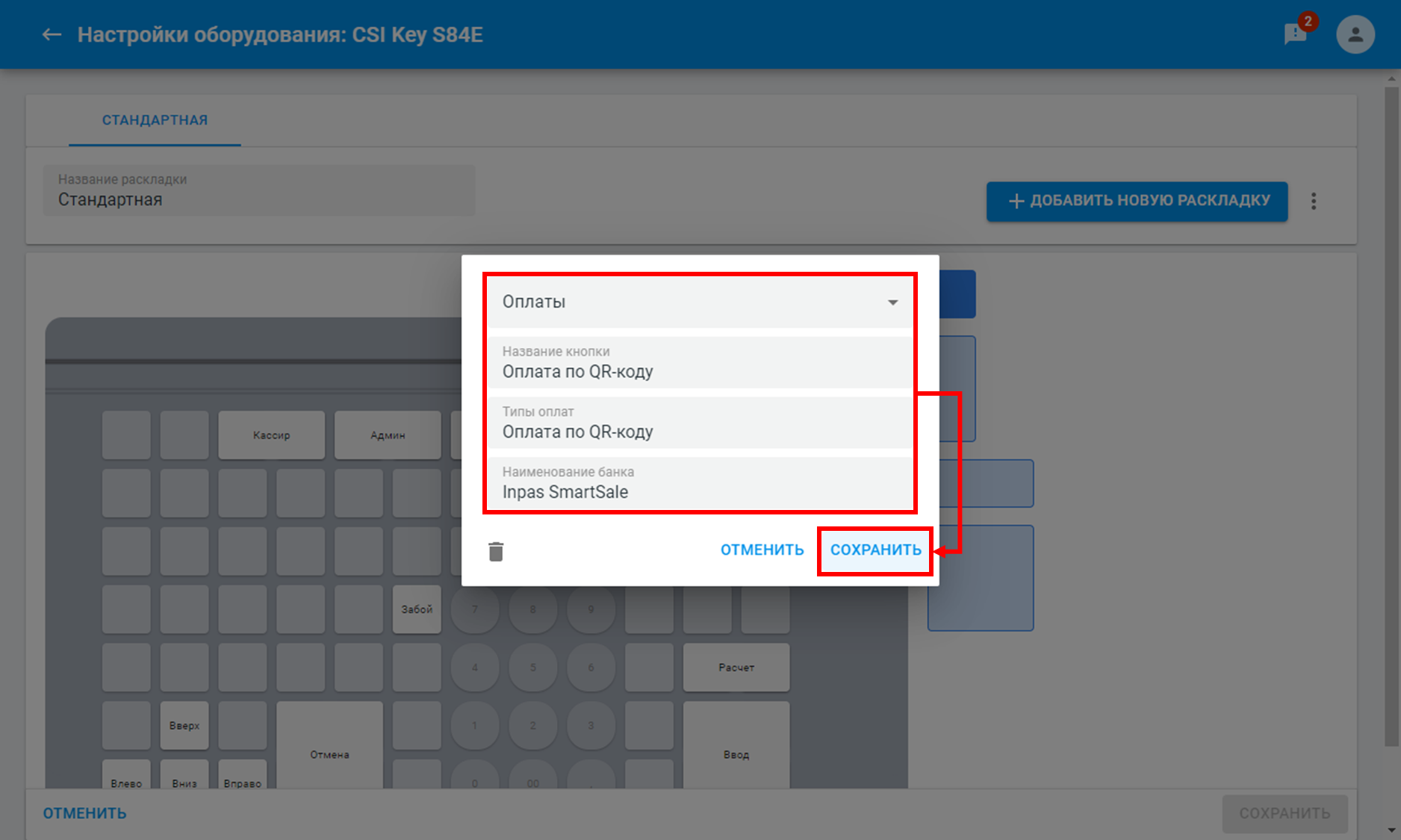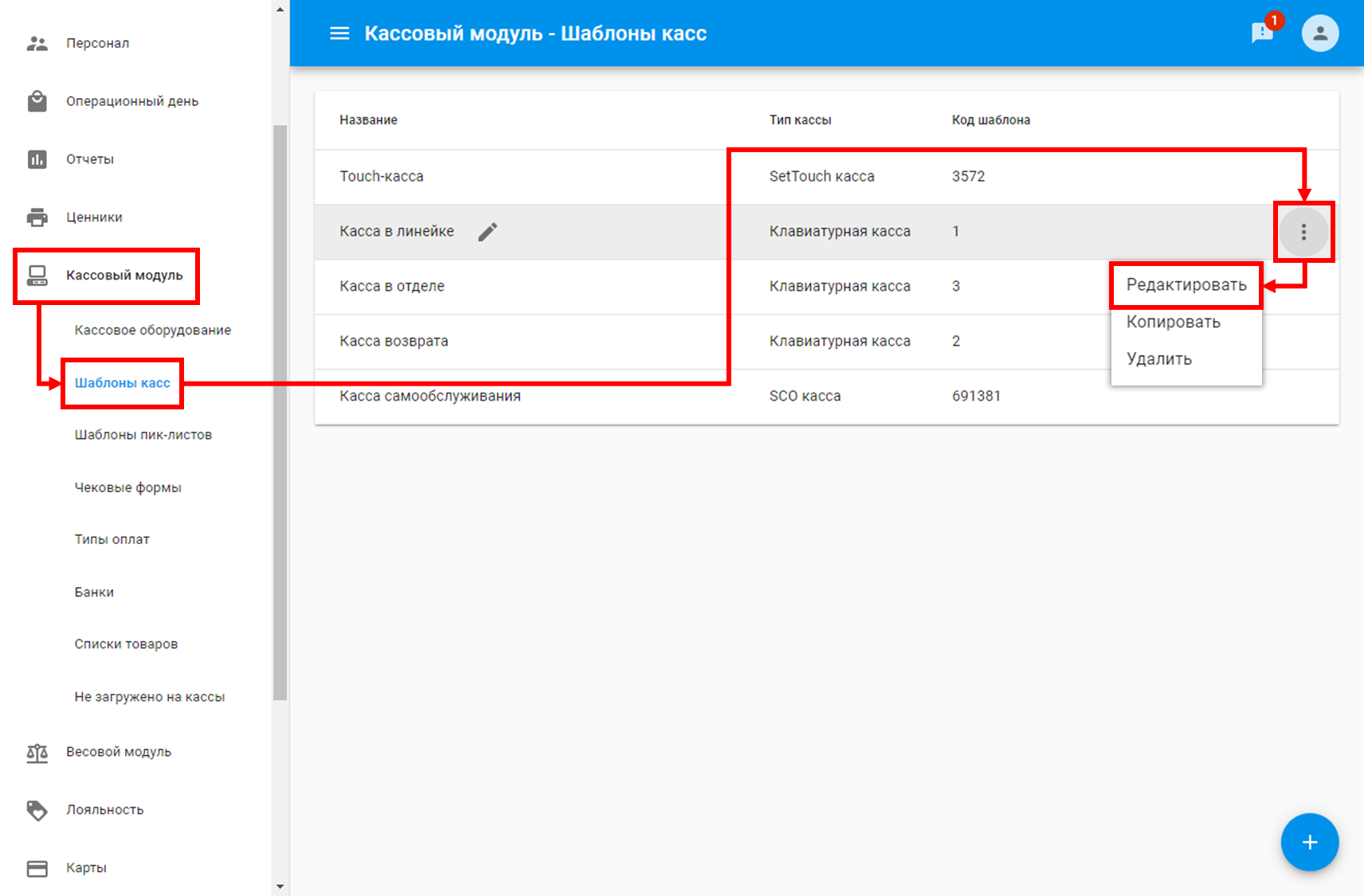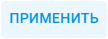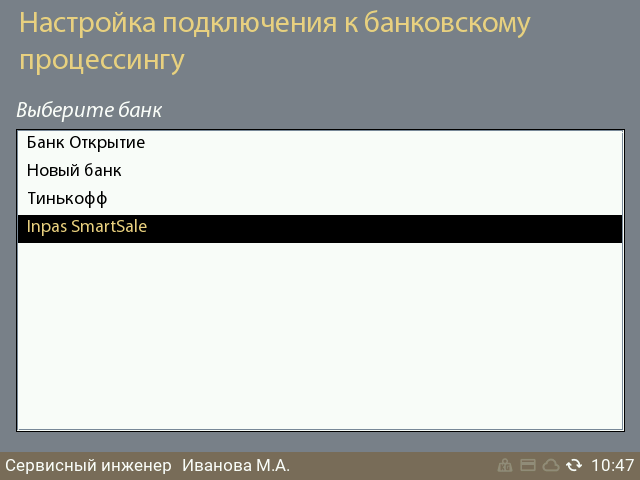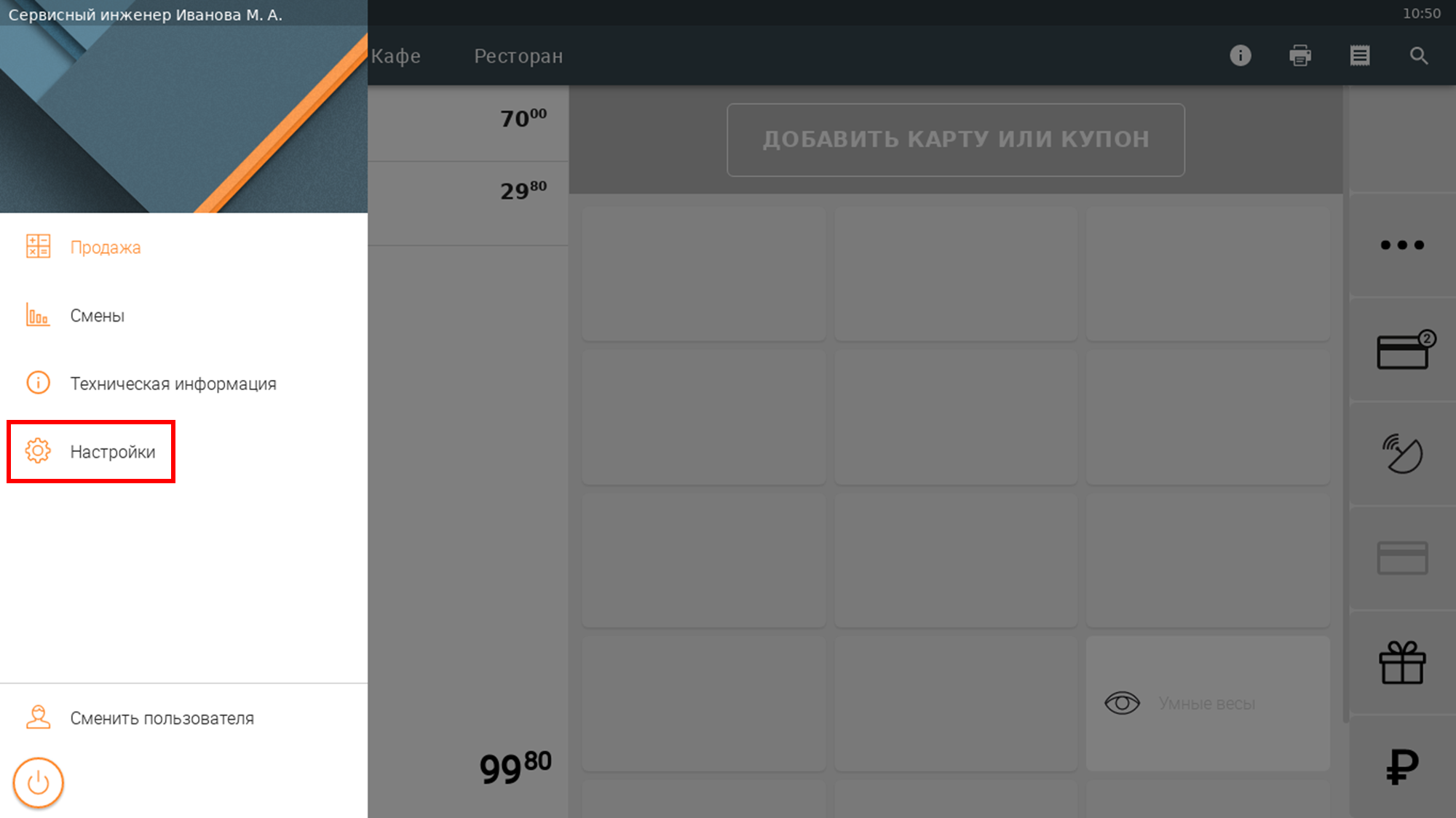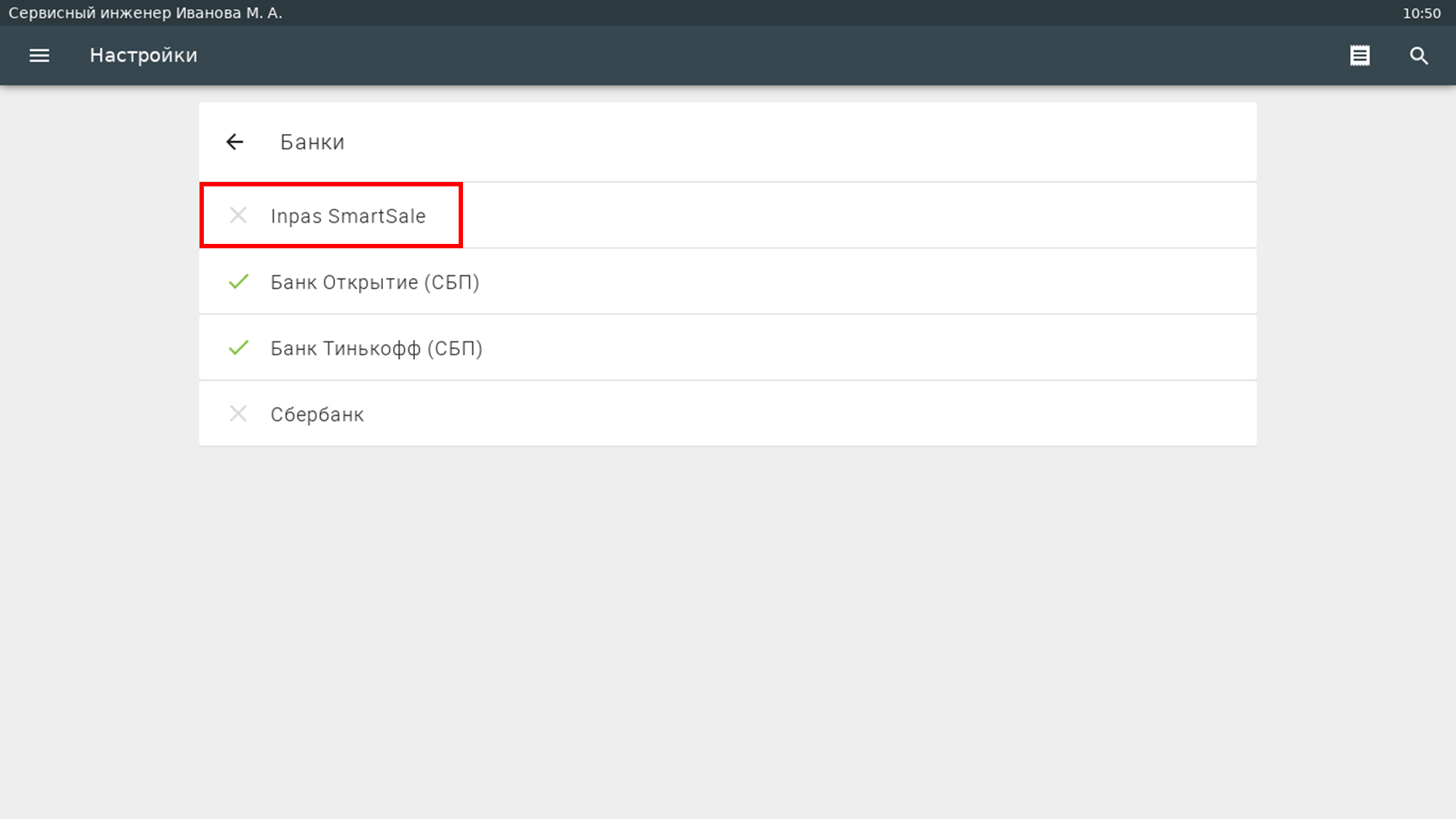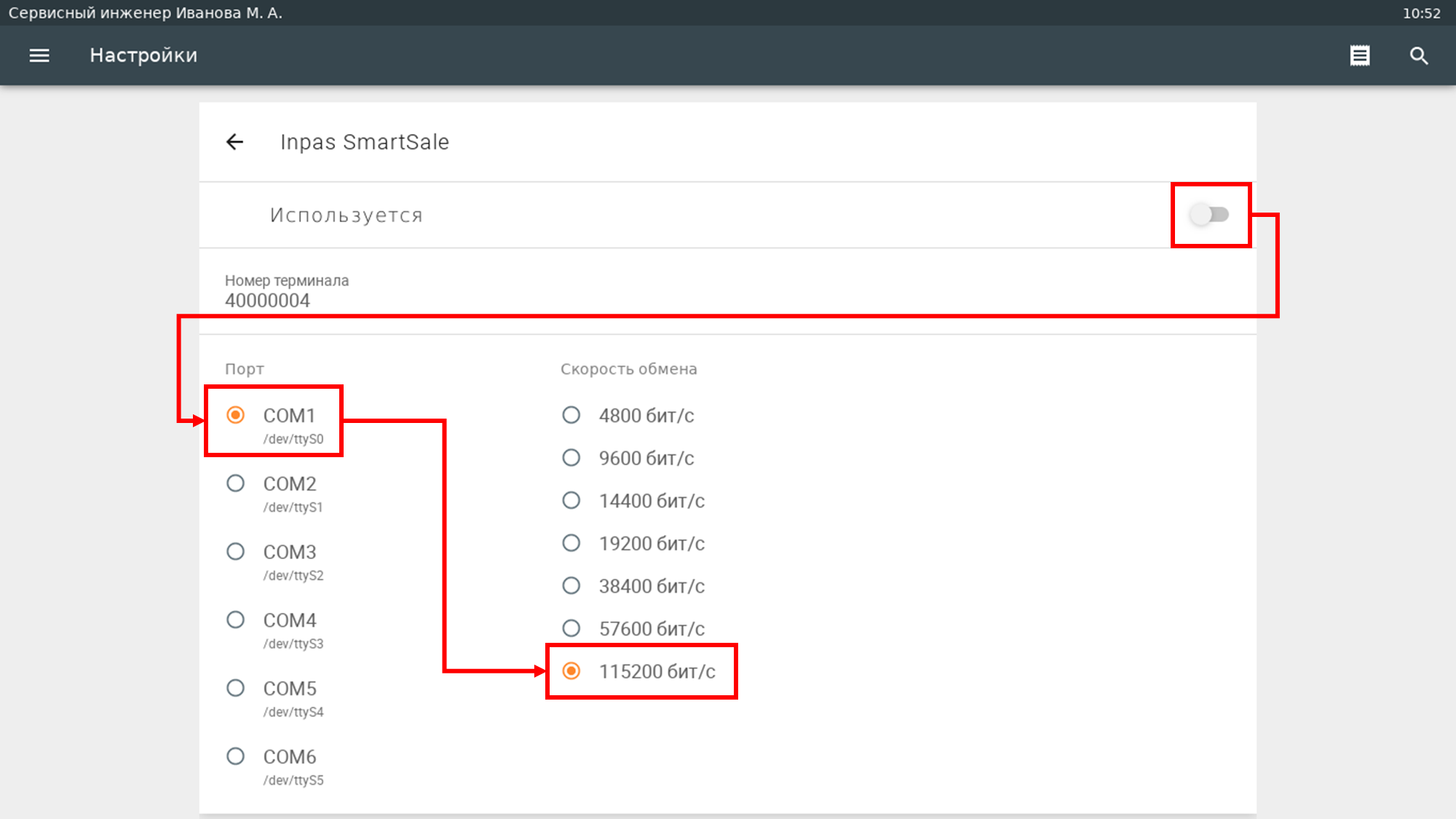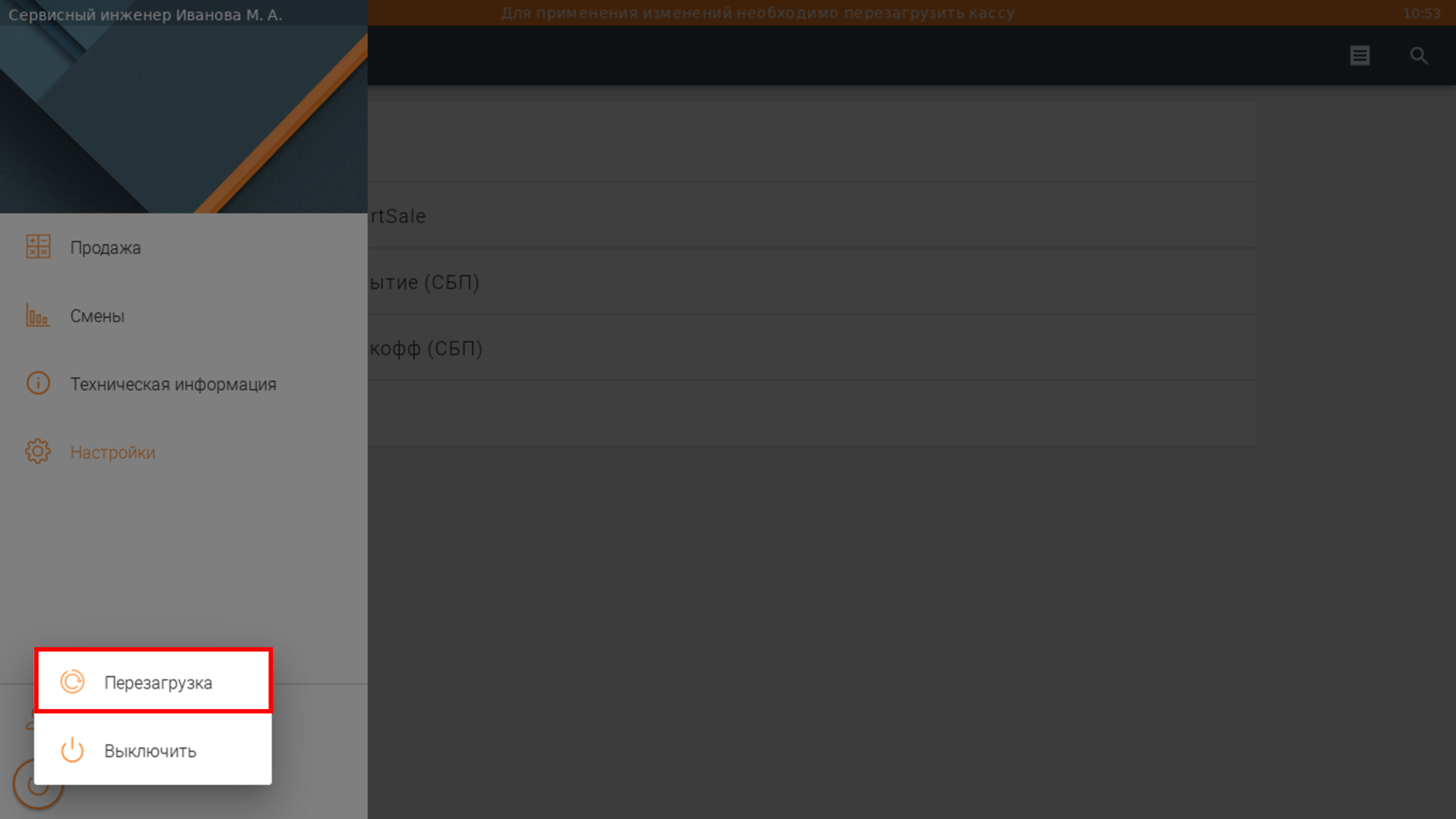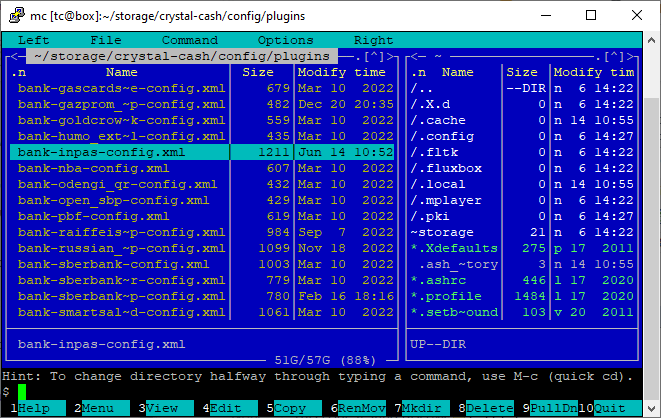Публичное пространство
Оплата QR-кодом: Inpas Smartsale
SRTZ-2221 - Получение подробных данных проблемы… СТАТУС
CR-8876 - Получение подробных данных проблемы… СТАТУС
10.3.23.0
Описание
Возможность оплаты товаров (работ, услуг) посредством передачи реквизитов карты путем сканирования одноразового QR-кода вместо прикладывания карты к NFC-модулю (или вставки в кардридер). Сгенерировать QR-код можно в мобильном приложении банка покупателя, если банк поддерживает эту функцию, либо в мобильном приложении НСПК (MirPay).
Ограничения
- Функциональность поддерживается только для платежных терминалов InPas.
- В данной версии поддерживаются только операции оплаты, отмены и возврата.
- Срок жизни QR-кода - 1 мин. с момента генерации в приложении покупателя.
- На текущий момент генерация QR-кода возможна только для карт платежной системы МИР.
Настройка
Сервер
1. Перейдите в раздел Интеграция → Внешние процессинги → кликните .
2. Наберите в строке поиска qr → кликните Сервисы оплаты по QR-коду → введите в правую секцию поиска установите флажок InPas Оплата картой в формате QRC → кликните .
3. Кликните по процессингу InPas Оплата картой в формате QRC.
4. Установите флажок Использовать QR-код покупателя → кликните .
5. Подтвердите изменения.
Настройка кассового модуля
1. Перейдите в Кассовый модуль → кликните Шаблоны касс → рядом с тем шаблоном касс, для которого требуется назначить оплату QR-кодом нажмите → выберите Редактировать.
2. Перейдите на вкладку ПРОЦЕСС ТОРГОВЛИ → НАСТРОЙКИ → введите в строку поиска код → кликните по секции Типы оплат → установите флажок Оплата по QR-коду → кликните .
Добавление банка
1. Перейдите в раздел Кассовый модуль → кликните Банки → кликните .
2. Введите в поле Название наименование отображаемого банка на кассе → выберите из поля со списком процессинг Inpas SmartSale → нажмите .
3. Банк добавится в список.
Назначение функциональных клавиш и пунктов меню клавиатурной кассы
Для клавиатурной кассы можно назначить быстрый доступ к типу оплат по QR-коду.
Клавиша прикассовой клавиатуры
1. Перейдите в раздел Кассовый модуль → кликните Кассовое оборудование → нажмите кнопку редактирования шаблона клавиатуры.
2. Назначьте тип оплаты Оплата по QR-коду → в наименовании банка выберите Inpas SmartSale → введите название кнопки Оплата по QR-коду → нажмите .
Кассовое меню
1. Перейдите в Кассовый модуль → кликните Шаблоны касс → рядом с тем шаблоном касс, для которого требуется назначить оплату QR-кодом нажмите → выберите Редактировать.
2. Перейдите на вкладку НАСТРОЙКА МЕНЮ → нажмите .
3. Назначьте тип оплаты Оплата по QR-коду → в наименовании банка выберите Inpas SmartSale → введите название кнопки Оплата по QR-коду → нажмите .
Касса
Настройка подключения к процессингу
1. Переключитесь на экран визуализации кассового модуля.
2. Перейдите в кассовое меню → выберите Конфигуратор.
3. Выберите Банки.
4. Выберите Inpas SmartSale.
5. Нажмите Задействовать.
6. Нажмите ОТМЕНА → Перезагрузите кассовый модуль.
SetTouch
1. Нажмите Настройки.
2. Нажмите Банки.
3. Выберите Inpas SmartSale.
4. Включите использование процессинга → выберите порт → выберите скорость.
5. Вернитесь на предыдущий экран.
6. Перезагрузите кассовый модуль.
Подключение по USB
1. При подключении терминала через USB-порт откройте на редактирование файл конфигурации /home/tc/storage/crystal-cash/config/plugins/bank-inpas-config.xml.
2. Добавьте к номеру порта адрес /dev/usb → сохраните файл → перезагрузите кассовый модуль.
Примеры работы
Оплата по QR-коду происходит стандартным образом, как и на других процессингах.
Примеры:
© 1994-2023, ООО «Кристалл Сервис Интеграция».
Все права защищены..